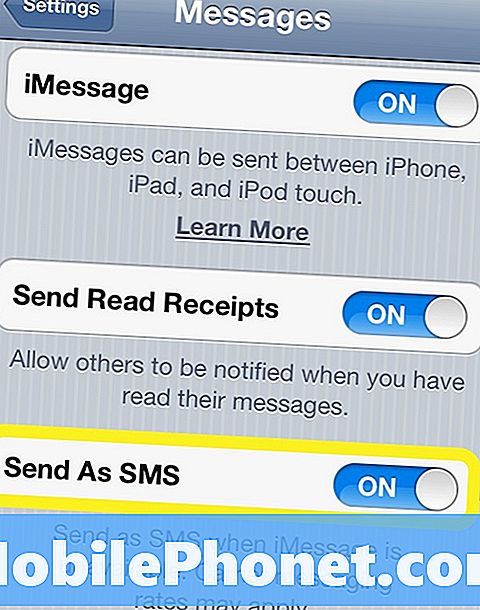Если ваш телефон работает не так долго, как ожидалось, вот более 10 советов по устранению проблем с временем автономной работы Galaxy Note 8. У телефона Samsung есть что предложить, но он не идеален, особенно сейчас, когда ему почти два года.
Владельцы получили значительное повышение производительности и заряда батареи благодаря обновлению Galaxy Note 8 Android Pie, известному как One UI, но этого недостаточно для всех. Если вы все еще хотите или ожидаете лучшего времени автономной работы, измените некоторые настройки, рассмотрите варианты и быстрые советы, чтобы получить наилучшие впечатления. Мы также поможем вам найти и решить любые потенциальные проблемы, из-за которых ваш сок слился.

Как исправить Bad Galaxy Note 8 время автономной работы
Телефоны Samsung имеют множество опций, элементов управления и настроек, которые вы можете изменить для улучшения работы. И хотя некоторые из них великолепны, другие просто разряжают батарею, даже если вы ими не пользуетесь. Мы рассмотрим это и множество советов ниже. Кроме того, вы можете использовать режимы экономии заряда аккумулятора Samsung и режимы производительности, чтобы максимально эффективно использовать свой телефон. Эти советы помогут вам выжать из аккумулятора больше времени работы от аккумулятора или найти то, что разряжает его слишком быстро.
Проблемы с Galaxy Note 8 для Android
Прежде чем мы углубимся во все остальное, мы хотим решить некоторые проблемы Android Pie, поскольку это обновление только что прибыло. Это улучшенный опыт для некоторых, но не для всех. Некоторые люди имеют дело с новыми проблемами. Один, в частности, касается ненормального разряда батареи. Программное обеспечение Samsung One UI великолепно, но оно также совершенно новое, и Samsung будет исправлять несколько ошибок.
К счастью для вас, мы собрали подробное руководство по устранению проблем и исправлений Galaxy Note 8 Android Pie. Это поможет вам понять обновление One UI, проблемы с пирогом и многое другое. В противном случае, вот несколько общих советов и вариантов экономии заряда батареи.
Найти приложения, пожирающие батарею
Наша первая рекомендация - всегда проверять приложения, которые плохо себя ведут. Если вы хотите исправить плохое время автономной работы Note 8, следите за запущенными приложениями в меню настроек. Неисправные приложения вызывают всевозможные проблемы, включая разрядку аккумулятора телефона.
Читайте: 10 изящных вещей, которые может сделать Galaxy Note 8
Будь то предустановленные приложения или что-то, что вы скачали из Google Play, есть вероятность, что мошенническое приложение вызывает проблему. Это относится ко всем устройствам Android, а не только к новым Note от Samsung.
Если вы часто используете приложение, оно разрядит вашу батарею. В то же время возникают ситуации, когда приложение использует ненормальное количество, и это то, чего мы пытаемся избежать. Мы видели это с приложением Oculus, которое Samsung предварительно устанавливает на телефоны и даже на Facebook.

Наш скриншот выше показывает, как должен выглядеть средний день для активных пользователей. Средние владельцы смартфонов могут получить еще лучшее время автономной работы. Мы использовали Note 8 в течение почти 24 часов, включая более 4 часов работы на экране. Вы также заметите, что на дисплее телефона осталось 4 часа работы от аккумулятора.
Слева, приложение, использующее большую часть батареи, на самом деле является системным ресурсом Android. Это типично, но если вы видите какое-то другое приложение вверху, значит что-то не так. Если это произойдет, не забудьте закрыть приложение или даже попытаться удалить и переустановить его.
Идти к Настройки> Обслуживание устройства> Батарея> Использование батареи чтобы увидеть, что происходит.
Мы также рекомендуем обновлять приложения до или после обновления до Android 9 Pie. Даже в собственном магазине Galaxy App Store от Samsung есть несколько обновлений, чтобы подготовить приложения для последней версии Google.
Перезагрузите ваш Galaxy Note 8, чтобы исправить время автономной работы
Есть много разных вещей, которые могут вызвать слишком быстрое истощение вашего Note 8. Иногда самый простой способ остановить это - простая перезагрузка. Если вы заметили, что батарея разряжается слишком быстро, просто перезагрузите телефон, и, скорее всего, он сам починится.
Это звучит как глупая рекомендация, но вы будете удивлены тем, сколько мелких проблем решается простой перезагрузкой.
Отключить всегда включенный дисплей
Особенностью, которая больше всего нравится в Galaxy Note 8, является всегда включенный дисплей. Маленькие часы, дата, уведомления и индикатор заряда батареи на экране всегда - даже когда экран выключен. Это настраиваемый всегда включенный дисплей.
Samsung утверждает, что функция AOD будет расходовать менее 4-5% в течение всего 8-часового рабочего дня. Так что, хотя это небольшая разница, если вы ищете все возможные преимущества, отключите эту функцию. Голова кНастройки> Дисплей> прокрутите вниз а такжеотключить всегда включенный дисплей.

Яркость экрана и время сна
Однако дисплей Always-On, скорее всего, продлит срок службы батареи, а не ухудшит ее. Это потому, что большинство пользователей проверяют свой телефон более 140 раз в день. Включите его, чтобы проверить время или уведомление, и это все. Функция, которую мы упомянули выше, сокращает это, поэтому мы рекомендуем оставить ее включенной.
Вместо этого обязательно нажимайте кнопку включения / выключения, когда вы используете телефон, чтобы экран не включался безо всякой причины, когда вы его используете. Кроме того, управление яркостью экрана и таймер сна одинаково важны.
Голова кНастройки> Дисплей> Яркость и уменьшите яркость примерно до 50% или меньше. Оставить Note 8 на автоматической яркости не лучший срок службы батареи. Экран уже достаточно яркий, поэтому выключите его, если вы не на улице.
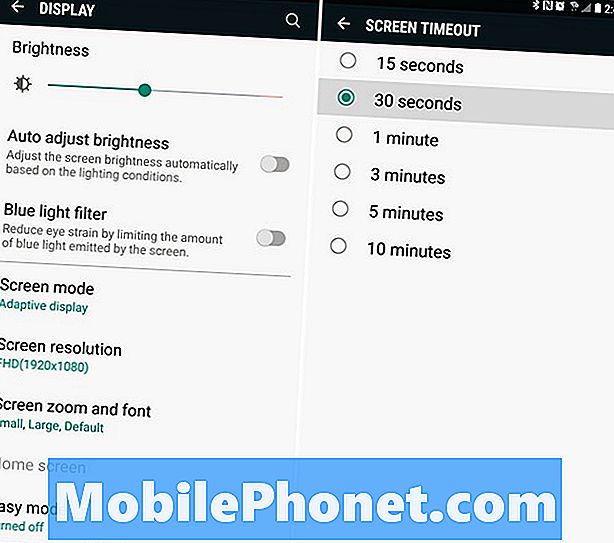
Пока мы в настройках дисплея, мы также рекомендуем отключить опцию «тайм-аут экрана». Это время, в течение которого телефон остается включенным после каждого использования, пока экран не потускнеет и не выключится сам по себе. Samsung использует 1 минуту, но мы рекомендуем попробовать 30 секунд. Теперь, каждый раз, когда вы используете свой телефон, он не сидит на столе или столе, включенном в течение одной минуты. Сложите в 140 раз больше проверок своего телефона, и вы быстро израсходуете все свои батареи.
Используйте черные обои
Это не для всех, но использование черных обоев также увеличит время автономной работы. Это связано с тем, что технология Samsung AMOLED работает не так, как большинство телефонов. Проще и эффективнее отображать черный цвет вместо цветного. Пиксели не нужно включать по отдельности - или с высоким - для отображения черного изображения.
После того, как вы загрузили красивые обои, нажмите и удерживайте пустую область экрана и зайдите в Обои, чтобы применить их. Это только немного помогает, но сочетайте это со всеми нашими советами, и вы увидите хорошие результаты.
WiFi, 4G LTE, Bluetooth и GPS
Опять же, каждый бит помогает, когда вы объединяете все это в течение 8-10 часов в день. С учетом сказанного, если вы не используете WiFi или Bluetooth, отключите их. Подключение к WiFi, когда это возможно, экономит заряд батареи. Тем не менее, если вы не используете Wi-Fi, но он постоянно пытается найти и подключиться к нему, это ухудшит срок службы батареи.
Еще одна причина, по которой у нас слишком быстро разряжается батарея - это GPS. Будь то Google Maps или Facebook Messenger пытается найти ваше местоположение. Карты Google не настолько точны с этим отключением, но отключение чипа GPS показывает существенное улучшение срока службы батареи.
Голова вНастройки> Конфиденциальность и безопасность> Местоположение> и выберите Способ размещения, затем выберите «Battery Saver» или средние сети WiFi и Mobile.
Отключите функции Galaxy Note 8, которые вам не нужны
Как мы уже говорили ранее, телефоны Samsung имеют множество программных функций. Некоторые из них чрезвычайно полезны, в то время как другие разряжают батарею без причины.
Любой предыдущий владелец Galaxy знает все о многих жестах или средствах управления движением. Если вы ими не пользуетесь, отключите их, чтобы сэкономить сок. Например, проведя рукой по экрану, чтобы сделать снимок экрана, держать экран включенным, если датчики видят лицо, смотрящее вниз, и многое другое. У них даже есть функция, позволяющая поднести телефон к уху во время чтения текстового сообщения и мгновенно позвонить этому человеку. Используйте их, если хотите, или выключите, если не хотите.

Голова кНастройки> Расширенные функции> и отключите такие функции, как Smart Capture, Palm Swipe Capture, Direct Call, Easy Mute и отключите «Smart Stay» в настройках дисплея. Все это требует питания и датчиков внутри телефона для вещей, которые мы редко используем.
Режимы экономии заряда батареи и производительности
Затем попробуйте встроенные элементы управления батареей, заставки или режимы работы Samsung. Под Настройки> Обслуживание устройства> Аккумулятор ты найдешь режимы исполнения. В основном, владельцы могут выбирать, что лучше для них. Это изменит яркость и разрешение экрана или даже замедлит процесс, чтобы продлить срок службы батареи в течение дня. Для получения дополнительной информации нажмите здесь. Кроме того, Google добавил некоторые оптимизации батареи в Pie, которые тоже со временем помогут.
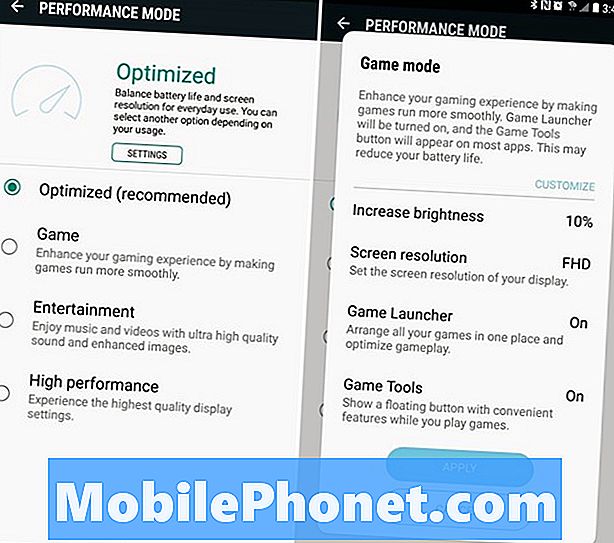
Стоит упомянуть, что изменение этих настроек испортит ваш домашний экран и расположение значков. Это потому, что они регулируют разрешение экрана. Изменения небольшие, но среднестатистические пользователи получат выгоду от того, что Samsung может предложить здесь.
Что дальше?
Прежде чем мы закончим с несколькими последними советами, мы хотим поговорить о том, что будет дальше. Это будет очередное обновление Android 9 Pie с множеством исправлений ошибок. Тогда, в конце концов, мы увидим Android Q позже в этом году.
Очевидно, что обновление Android 9 Pie One UI не решит все проблемы, и пока мы действительно видим несколько новых. Тем не менее, новое программное обеспечение One UI является совершенно новым, и Samsung выпустит несколько обновлений в течение следующих 3 месяцев, чтобы улучшить положение. В любом случае, будьте готовы к обновлению Android Pie Note 8, если вы его еще не получили, и всему остальному, что к нему относится.
Другие советы и хитрости батареи
В конце концов, время автономной работы всегда зависит от того, как вы используете свой телефон лично. Некоторые из них являются активными пользователями, некоторые нет. BetteryBatteryStats - это еще одно приложение, которое стоит проверить. Эта программа покажет вам, какие приложения используют, и выделит потенциальные проблемы. Это довольно мощное приложение, которое поможет вам лучше понять ваши привычки.
Еще одна вещь, которую стоит учитывать, - это Биксби, виртуальный помощник Samsung. Не используйте постоянно прослушивающие команды пробуждения и не настраивайте, сколько делает Биксби. Это также поможет увеличить время автономной работы.
Читайте: Как включить полноэкранные приложения на Galaxy Note 8
Последнее, но не менее важное, это режим полета. Если вам не нужен телефон для звонков, отправки текстовых сообщений или доступа в Интернет, включите режим полета. Этот параметр отключает все данные, радиостанции, услуги и многое другое, и большинство телефонов могут работать 4-5 дней, если оно включено. Если вы путешествуете, попробуйте. Я также обнаружил, что удаление приложений, которые я больше не использую, или перезапуск Note 8 один раз в неделю, также помогает. Это дает телефону возможность начать работу с нуля, не говоря уже о сокращении приложений, которые перегружают систему.
В заключение приведем несколько советов по общим проблемам, и в ближайшее время мы обновим этот пост новыми советами по экономии заряда батареи.